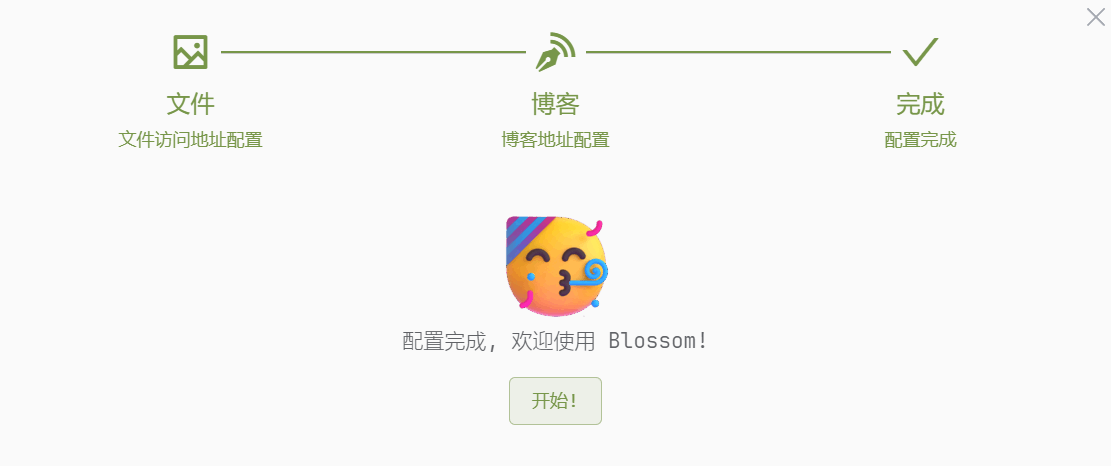该部署方式适合修改代码后部署在物理机器中。
安装插件部署
在 Idea 中安装插件
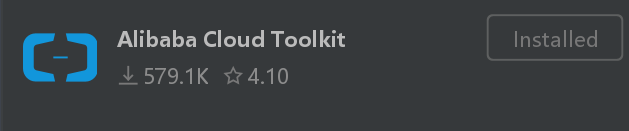
配置目标机器地址
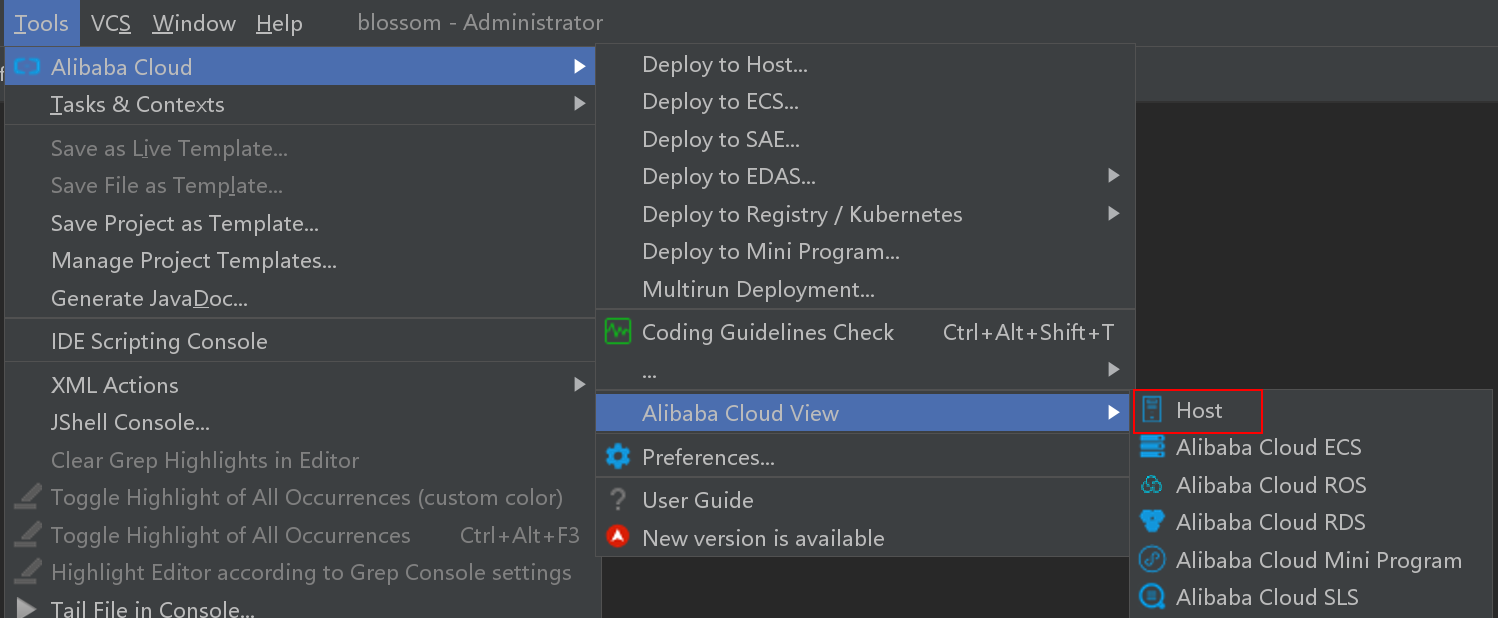
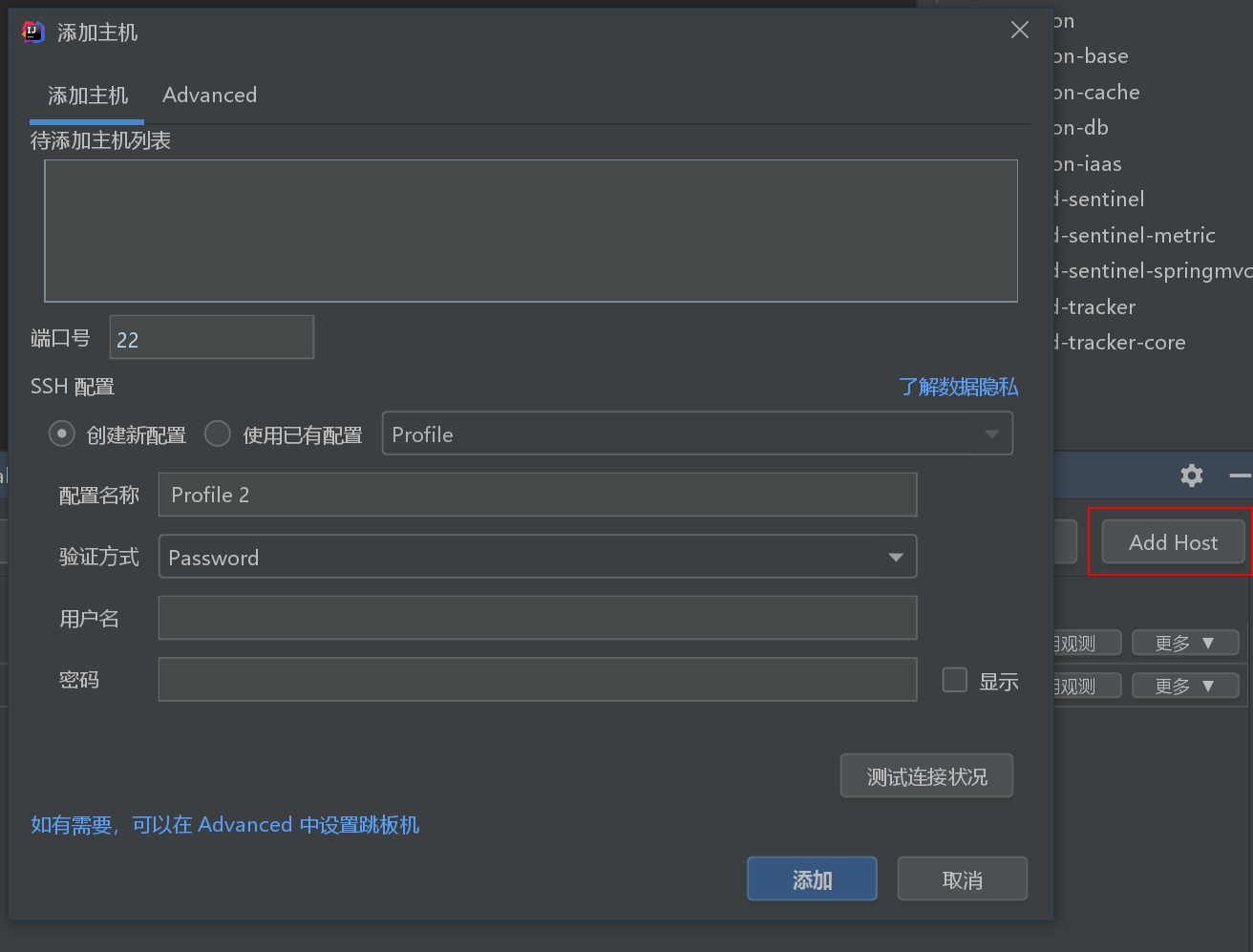
新增启动项
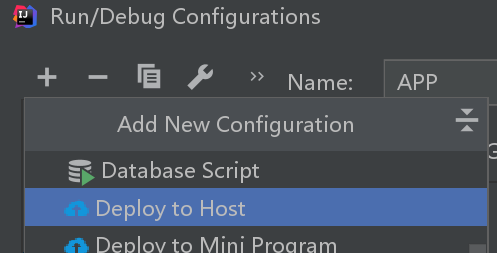
配置启动项
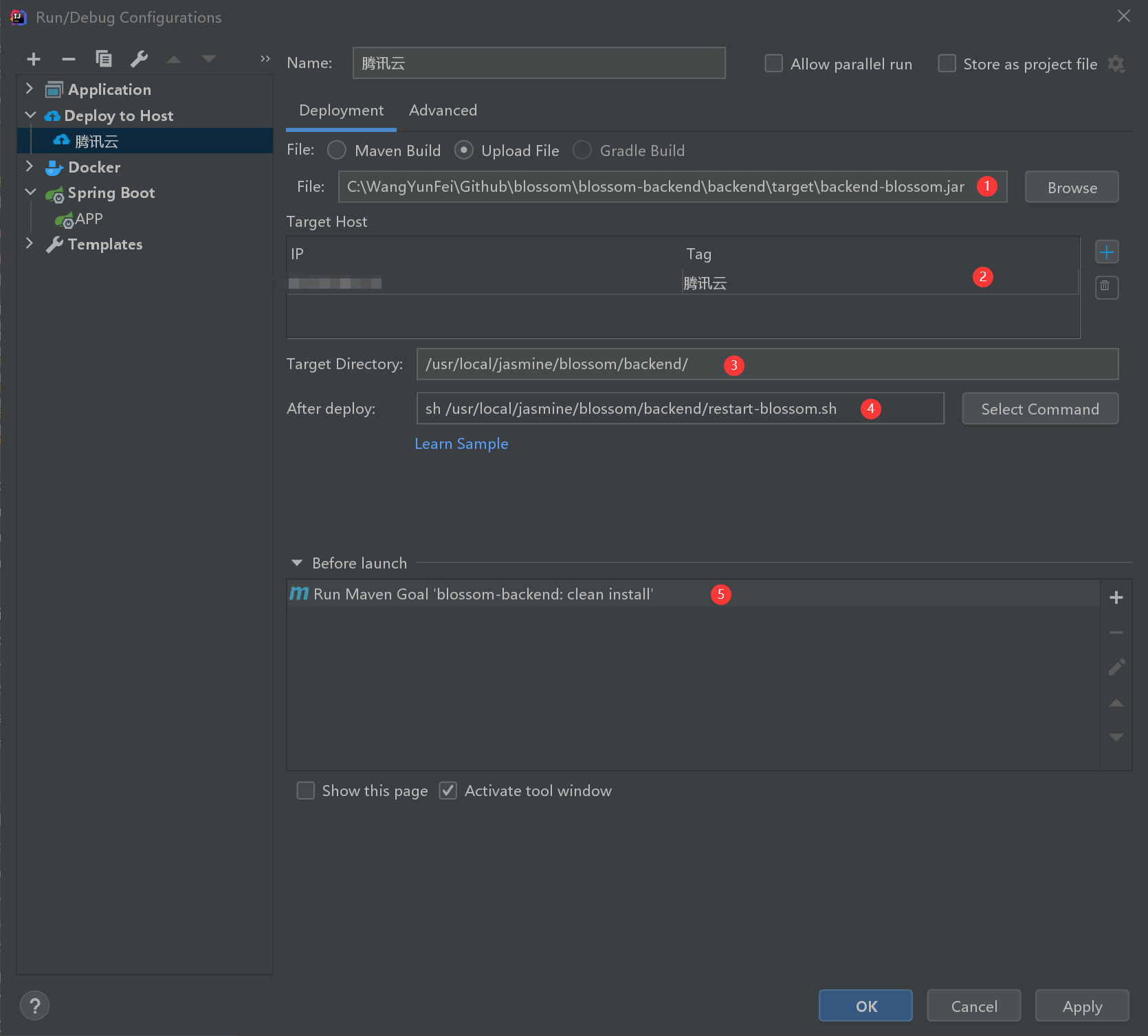
- 需要上传的
jar包路径 - 目标机器的 IP,点击右侧+号添加
- 上传到目标机器的路径
- 上传后执行的命令,例如执行下方的重启脚本
- 上传前执行的编译命令
脚本地址:https://github.com/blossom-editor/blossom/blob/v1.5.0/blossom-backend/script/restart-springboot.sh
#!/dash
# 重启 blossom
pid=`ps aux | grep backend-blossom.jar | grep -v grep | awk '{print $2}'`
echo "进程ID : " $pid
kill -9 $pid
echo "进程" $pid "已被杀死"
echo "开始重启 backend-blossom 服务器"
# 注意修改相关 配置
nohup java -jar ./backend-blossom.jar --server.port=9999 --project.iaas.blos.domain="http://192.168.31.99:9999/pic/" --spring.datasource.url="jdbc:mysql://192.168.31.99:3306/blossom?useUnicode=true&characterEncoding=utf-8&allowPublicKeyRetrieval=true&allowMultiQueries=true&useSSL=false&&serverTimezone=GMT%2B8" --spring.datasource.username=root --spring.datasource.password=jasmine888 &
echo "backend-blossom 正在启动,请查看日志 ↓↓↓↓↓↓↓↓↓↓↓↓↓↓"#!/dash
# 重启 blossom
pid=`ps aux | grep backend-blossom.jar | grep -v grep | awk '{print $2}'`
echo "进程ID : " $pid
kill -9 $pid
echo "进程" $pid "已被杀死"
echo "开始重启 backend-blossom 服务器"
# 注意修改相关 配置
nohup java -jar ./backend-blossom.jar --server.port=9999 --project.iaas.blos.domain="http://192.168.31.99:9999/pic/" --spring.datasource.url="jdbc:mysql://192.168.31.99:3306/blossom?useUnicode=true&characterEncoding=utf-8&allowPublicKeyRetrieval=true&allowMultiQueries=true&useSSL=false&&serverTimezone=GMT%2B8" --spring.datasource.username=root --spring.datasource.password=jasmine888 &
echo "backend-blossom 正在启动,请查看日志 ↓↓↓↓↓↓↓↓↓↓↓↓↓↓"查看配置项是否正确
在启动日志的最上方会显示你配置的各项参数。
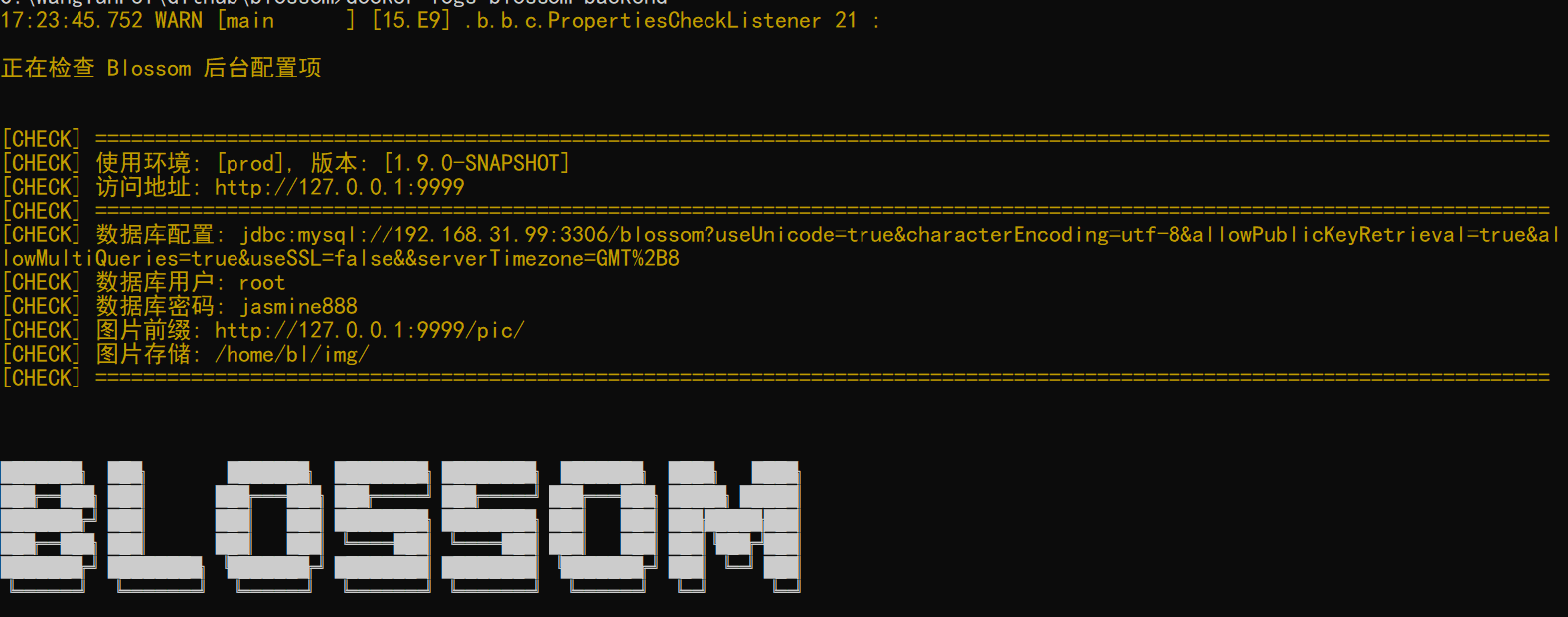
检查是否启动成功
方法一:查看日志
如果日志的最底部显示以下内容,则说明应用启动成功。

方法二:直接访问
比方你部署在本地,则可以访问127.0.0.1:9999,如果返回以下内容,则说明部署成功。
{
"code": "AUTH-40101",
"msg": "无效的授权信息",
"ex": "无效的授权信息",
"data": null
}{
"code": "AUTH-40101",
"msg": "无效的授权信息",
"ex": "无效的授权信息",
"data": null
}该提示意思是你没有登录,现在就可以使用客户端登录使用了。
安装客户端并登录
部署成功后即可使用客户端登录,Blossom 提供了两种客户端。
- 下载 PC 桌面客户端。
- 使用自带的网页客户端。
网页客户端地址为:
IP:端口(域名)/editor/#/settingindex例如 IP:端口为
127.0.0.1:9999,则访问http://127.0.0.1:9999/editor/#/settingindex例如域名为
http://www.abc.com,则访问http://www.abc.com/editor/#/settingindex如果有配置反向代理路径,如
/bl/,则访问http://www.abc.com/bl/editor/#/settingindex
注意!
这个地址是网页的的访问地址,不是登录地址!是填写在浏览器地址栏的地址!
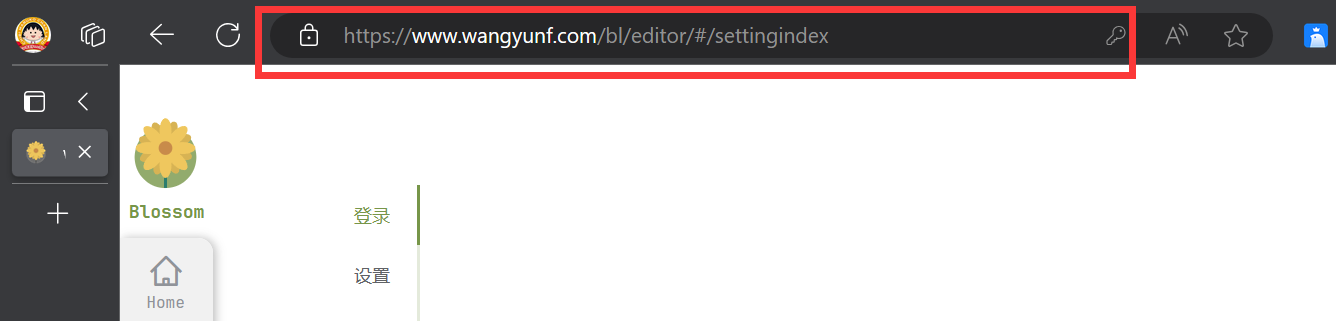
打开客户端后,会进入登录页面。
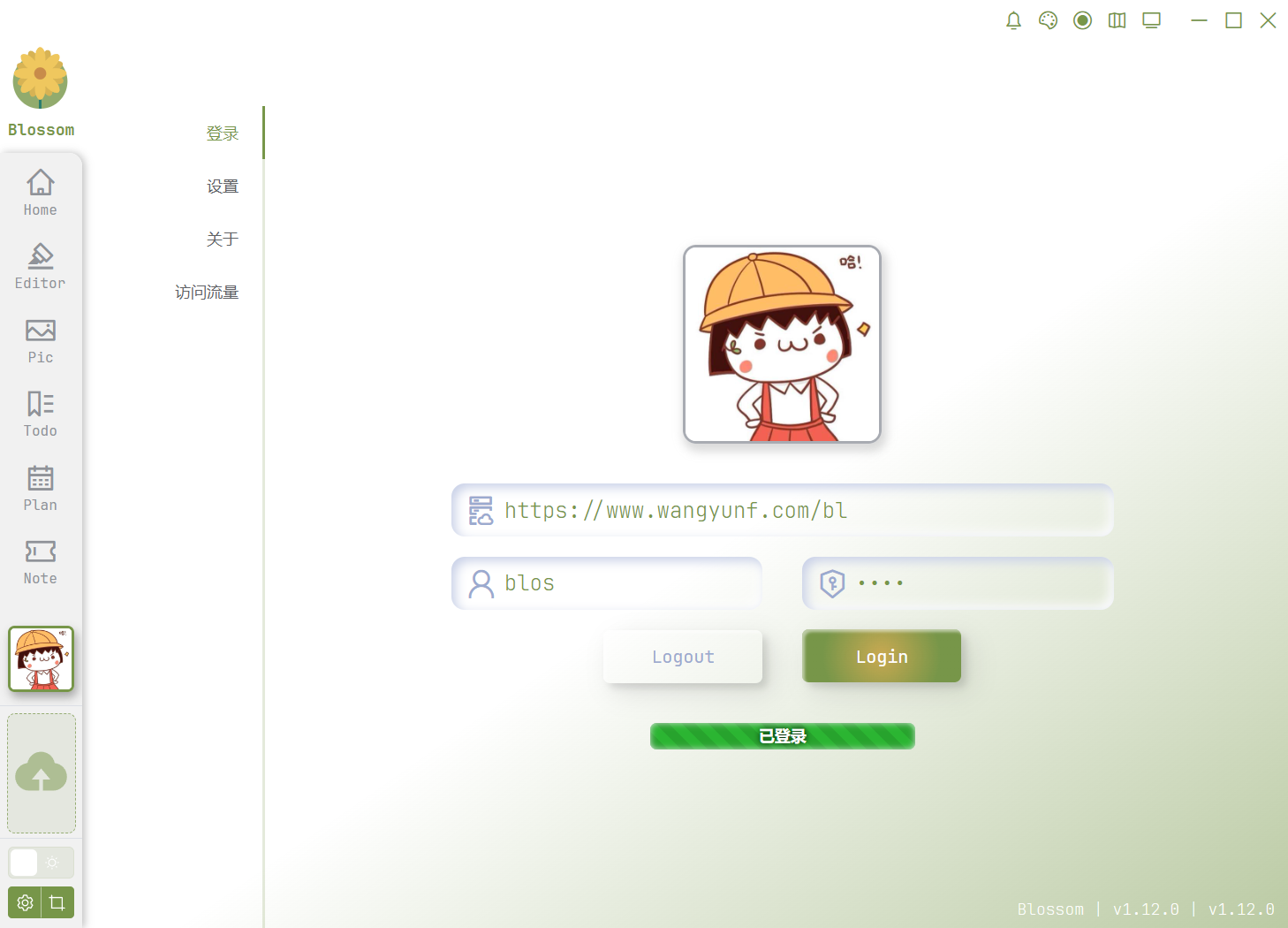
在上方输入后台的访问地址,然后使用默认用户名密码进行登录
- 用户名为
blos,密码为blos
注意!
访问地址中不包含/editor/#/settingindex!!!
登录后建议将默认用户修改用户名和密码后,做为你的主账号使用,因为后台自带的博客端仅支持用户 ID 为1的用户。
快速设置
如果你是初次使用,那么在页面的右上角会看到如下提示。
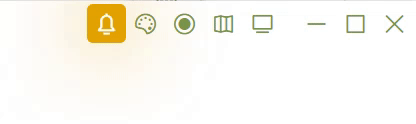
点击黄色闪烁图标,会进入如下页面。
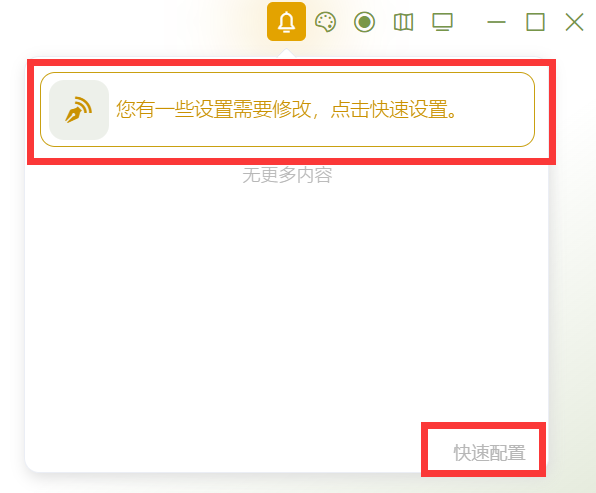
点击上方任意一个红色框,即可开始快速配置。
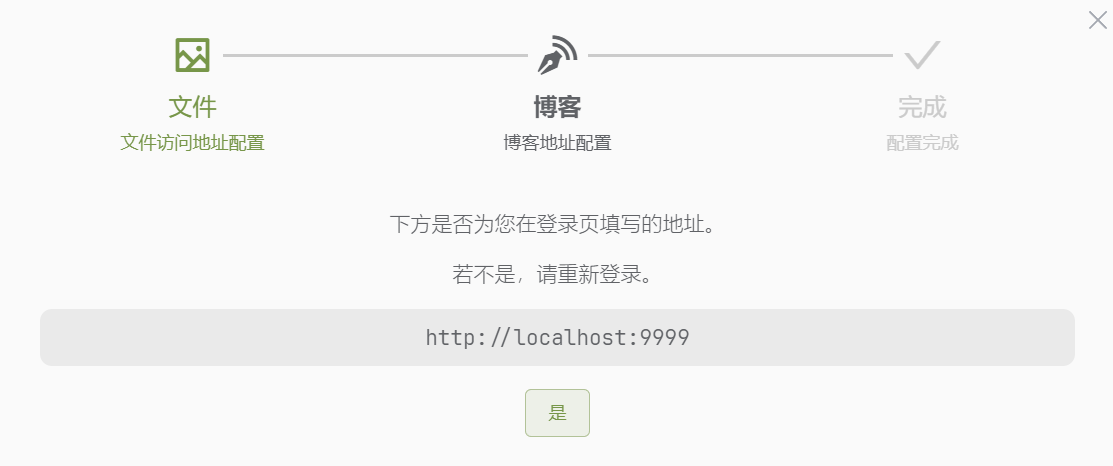
点击【是】,进入博客配置。
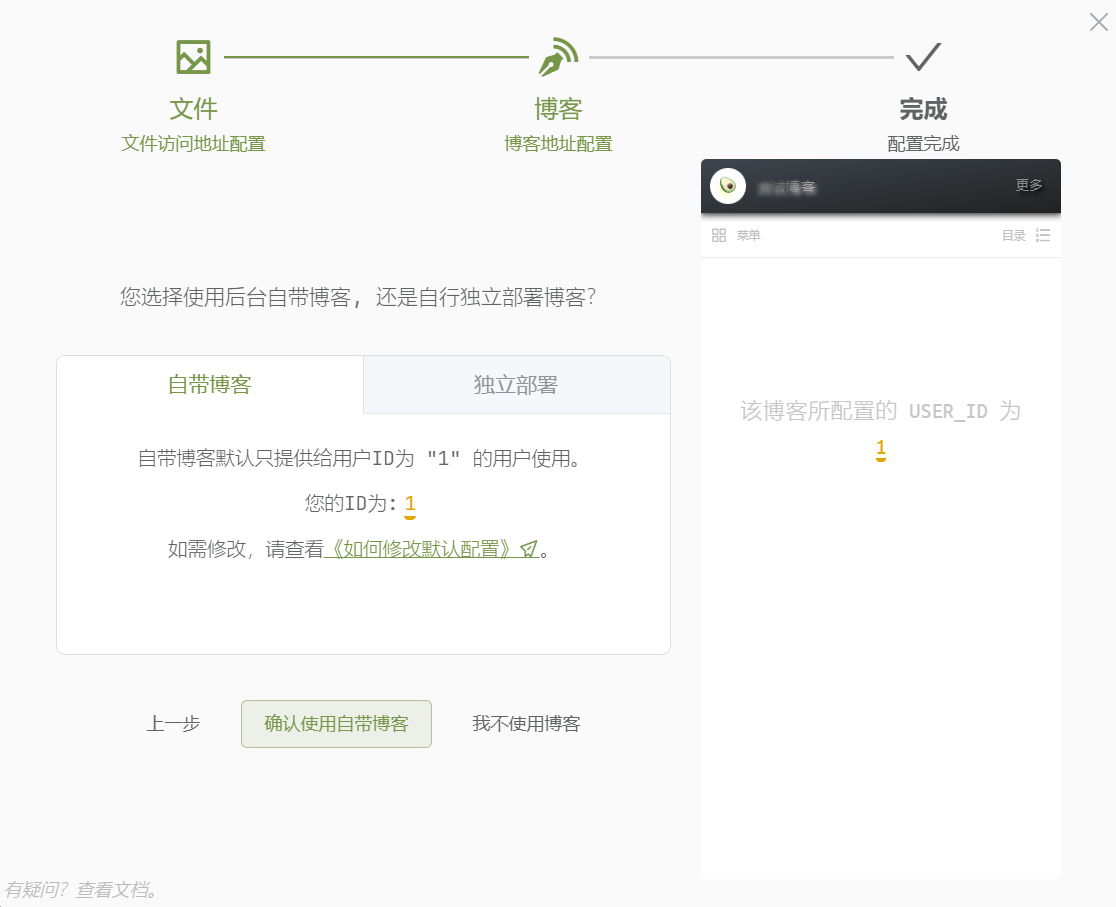
通常情况下点击【确认使用自带博客】,即可配置完成。